vscode で Python コードを実行した結果を確認する方法
- 下次还敢オリジナル
- 2024-04-03 03:12:161847ブラウズ
Visual Studio Code では、Python コードの実行結果を表示するには 2 つの方法があります。 出力パネルから結果を表示する 統合ターミナルから結果を表示する
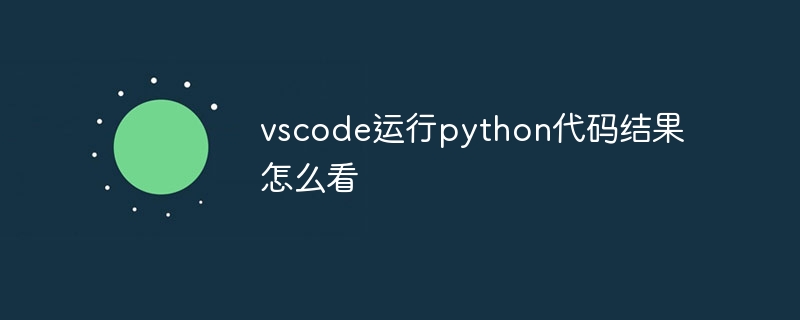
#VS Code Python コードを実行し、コンソールで結果を表示する
Visual Studio Code (VS Code) では、実行結果を表示する主な方法が 2 つあります。 Python コード:
「出力」パネルを通して
- VS Code の左下隅にある「出力」パネルを見つけます。表示アイコンのような感じです。
- Python コードを実行すると、結果が [出力] パネルに表示されます。
統合ターミナル
- を通じて VS Code の統合ターミナルを開きます。
Ctrl' (Windows) またはCmd - Python コードを実行するディレクトリに移動します。
-
pythonコマンドを実行し、コードを入力します。結果がターミナルに表示されます。
その他のヒント
- 「ターミナル」セクションを確認してください: 「出力」パネルが使用できない場合は、部分的に表示できます。結果。これは出力パネルの隣にあります。
-
デバッガーを使用する: VS Code のデバッガーを使用すると、コードをステップ実行して変数の値を表示できます。
F5を押すか、デバッグ ボタン (実行中の緑色のバグのように見えます) をクリックしてデバッガーを開始します。 -
Print ステートメントを使用します。
printステートメントをコードに追加して、結果をコンソールに出力します。
上記の方法を使用すると、VS Code で実行された Python コードの結果を簡単に表示できます。
以上がvscode で Python コードを実行した結果を確認する方法の詳細内容です。詳細については、PHP 中国語 Web サイトの他の関連記事を参照してください。
声明:
この記事の内容はネチズンが自主的に寄稿したものであり、著作権は原著者に帰属します。このサイトは、それに相当する法的責任を負いません。盗作または侵害の疑いのあるコンテンツを見つけた場合は、admin@php.cn までご連絡ください。

